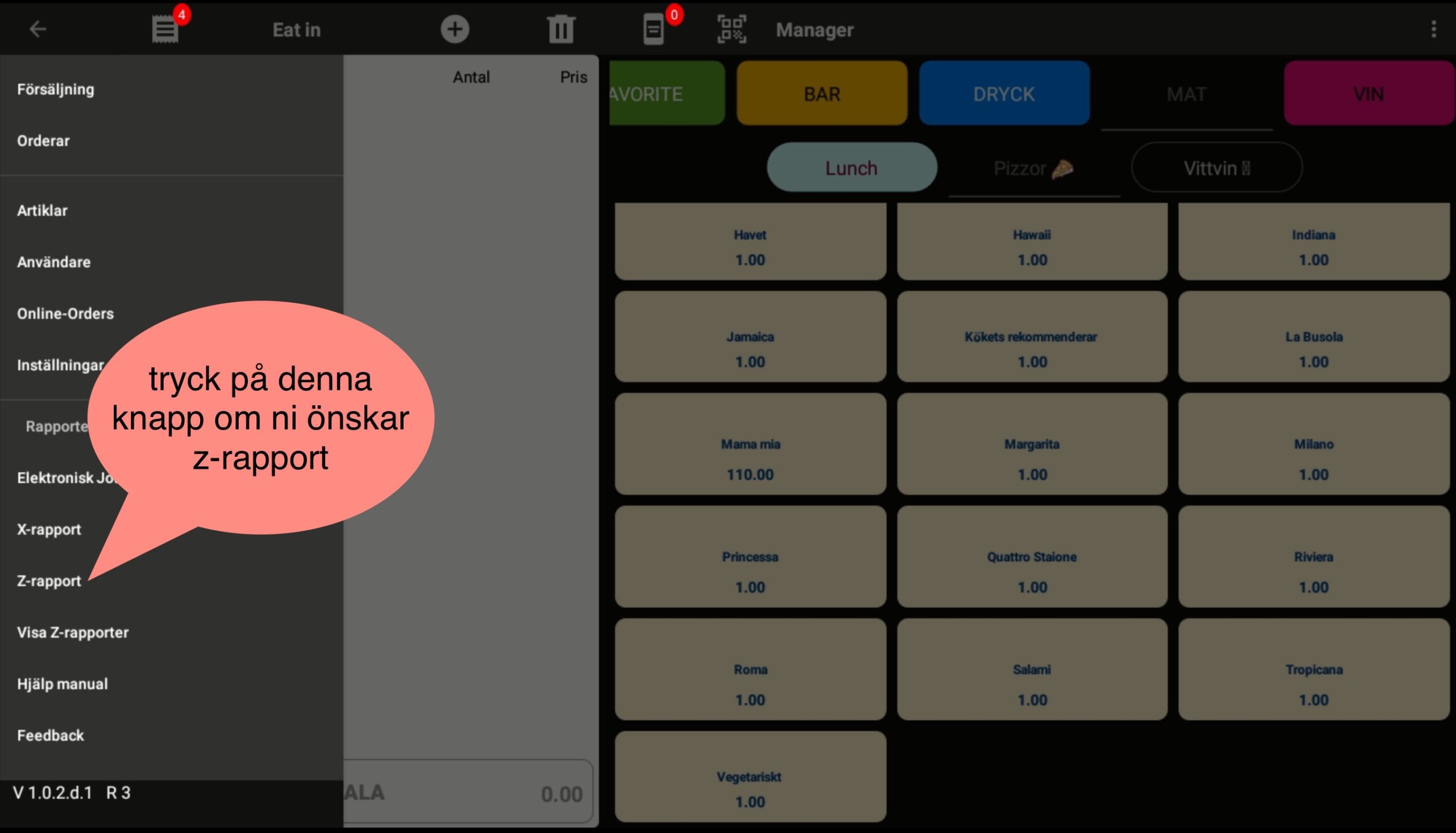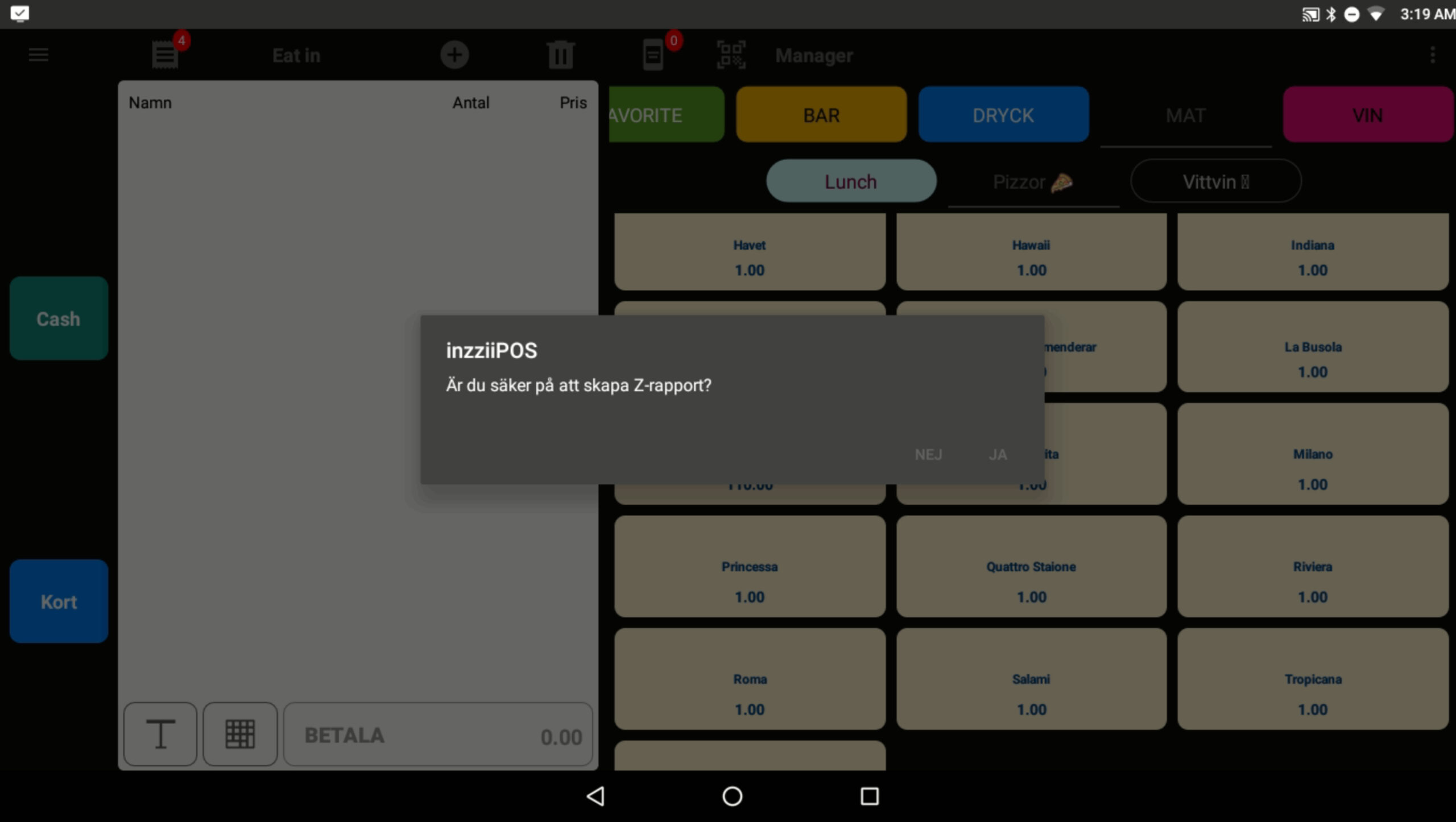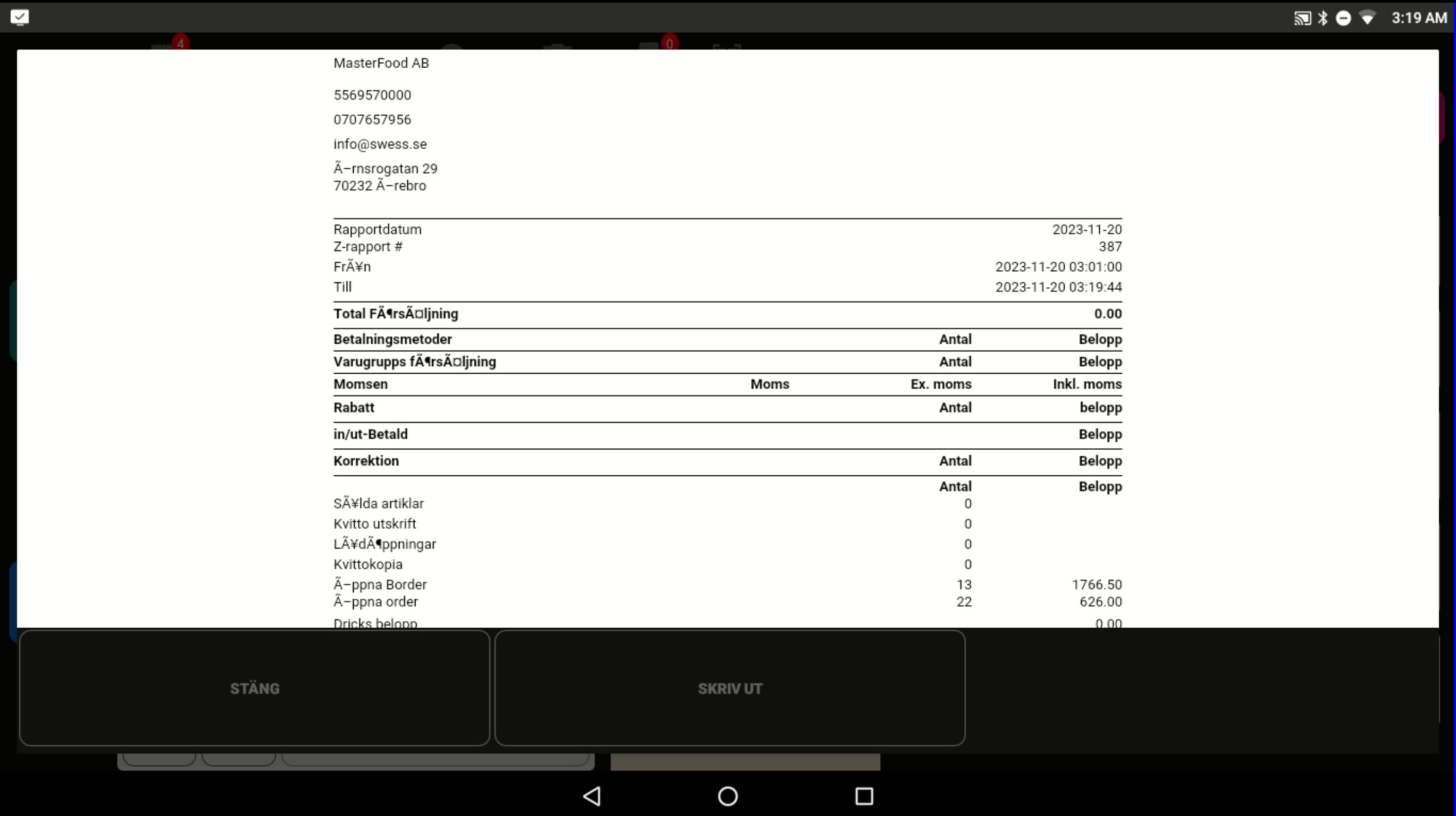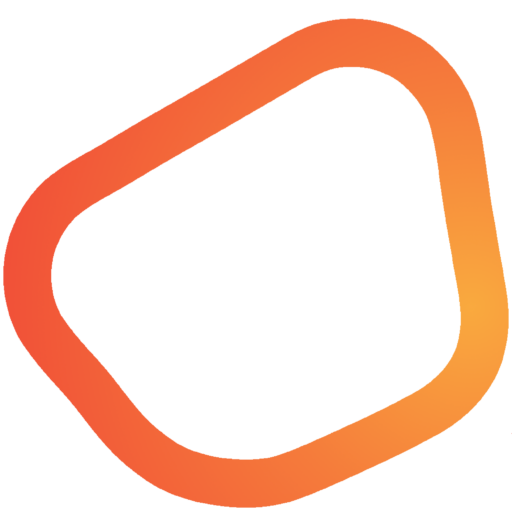Lite hjälp kanske?
Här nedan kommer vi försöka visa dig lite hur enkelt inzziipos kassan är att använda!
Enbart några steg och ni har full koll på kassan!!
Vi rekommenderar att alla som ska jobba med kassan ska först titta på dessa få punkter.
1. Logga in kassör
1 och sedan LOGGA IN
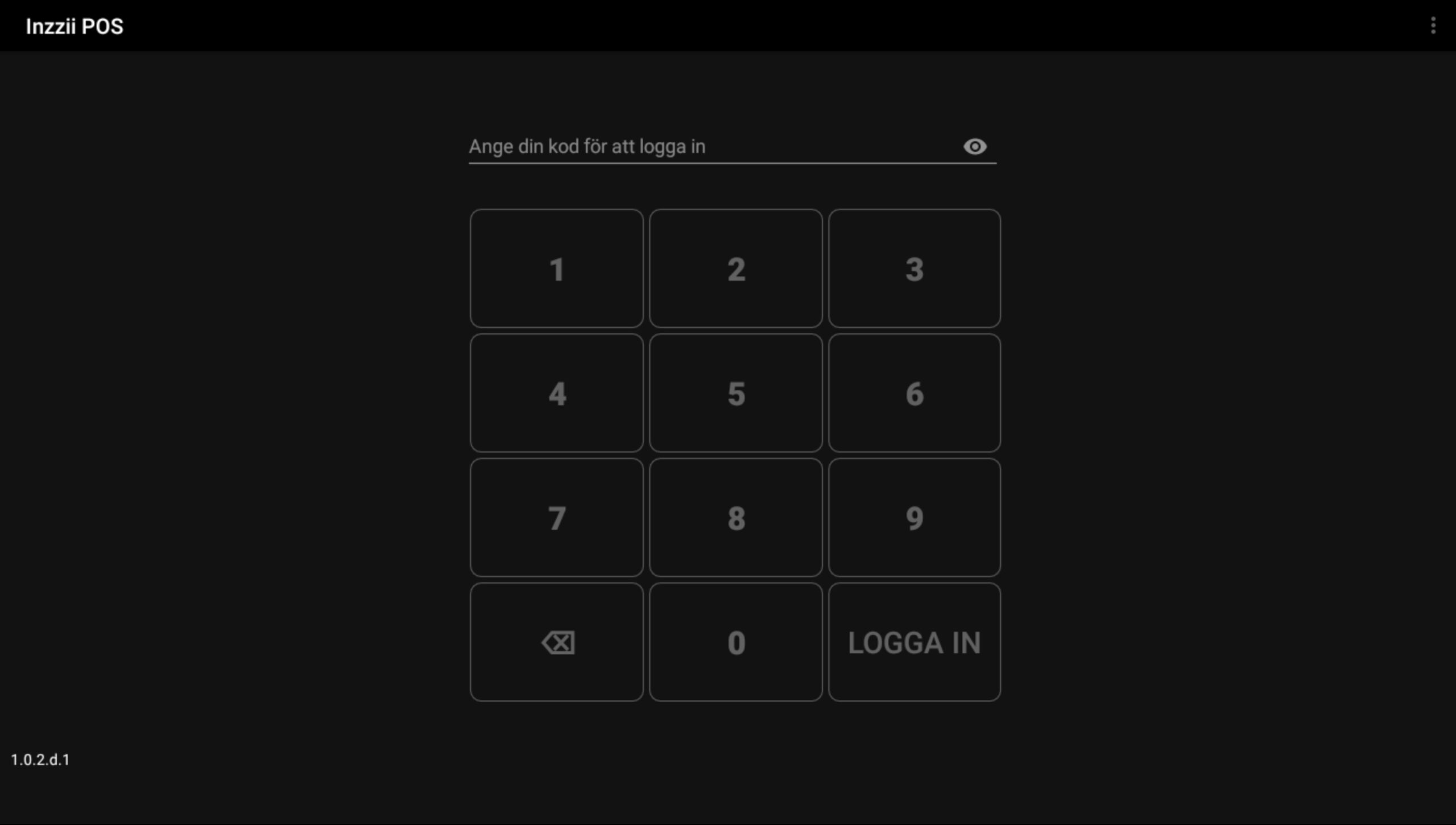
2. Lägg in växelkassa
Och välj sedan inbetalning om ni ska lägga in pengar i kassalådan eller utbetalning om ni ska ta ut pengar från lådan för att handla mjölk, eller betala andra varor som ska inhandlas till verksamheten.
Nu använder ni inbetalnings knappen eftersom ni ska göra växelkassa.
Så tryck på inbetalning och sedan trycker ni beloppet och därefter ok.
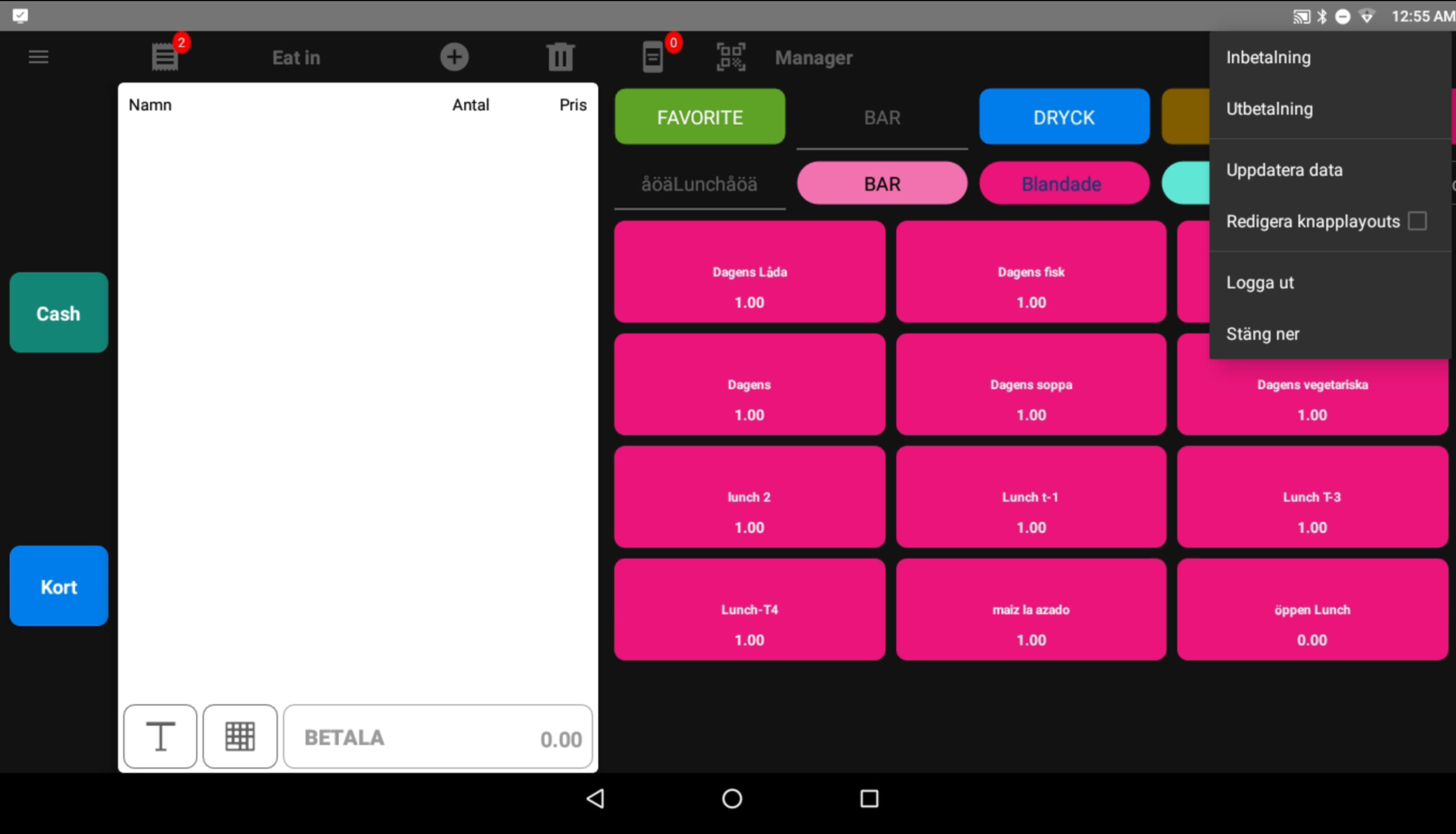
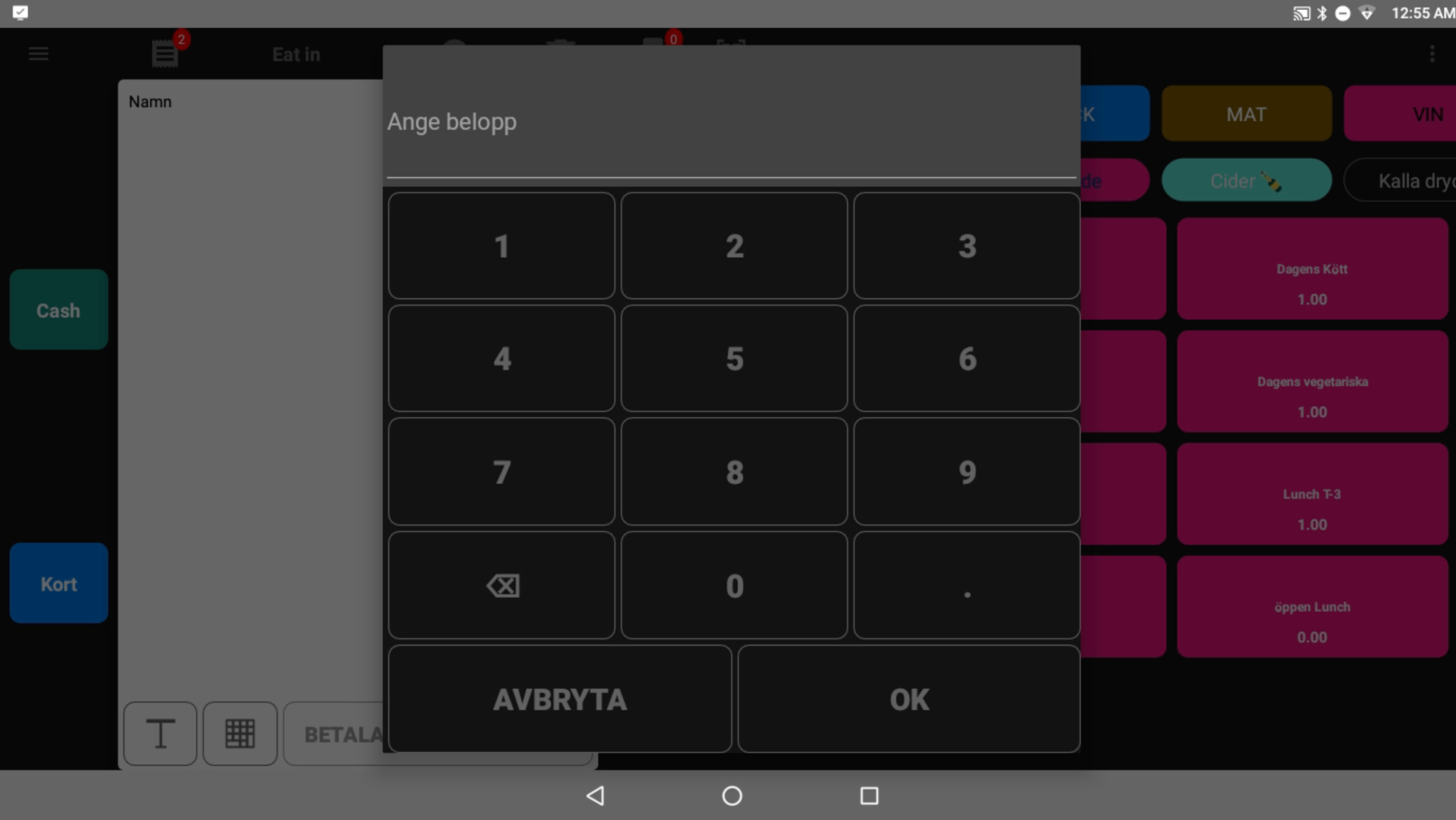
3.1 Sälja på kassan
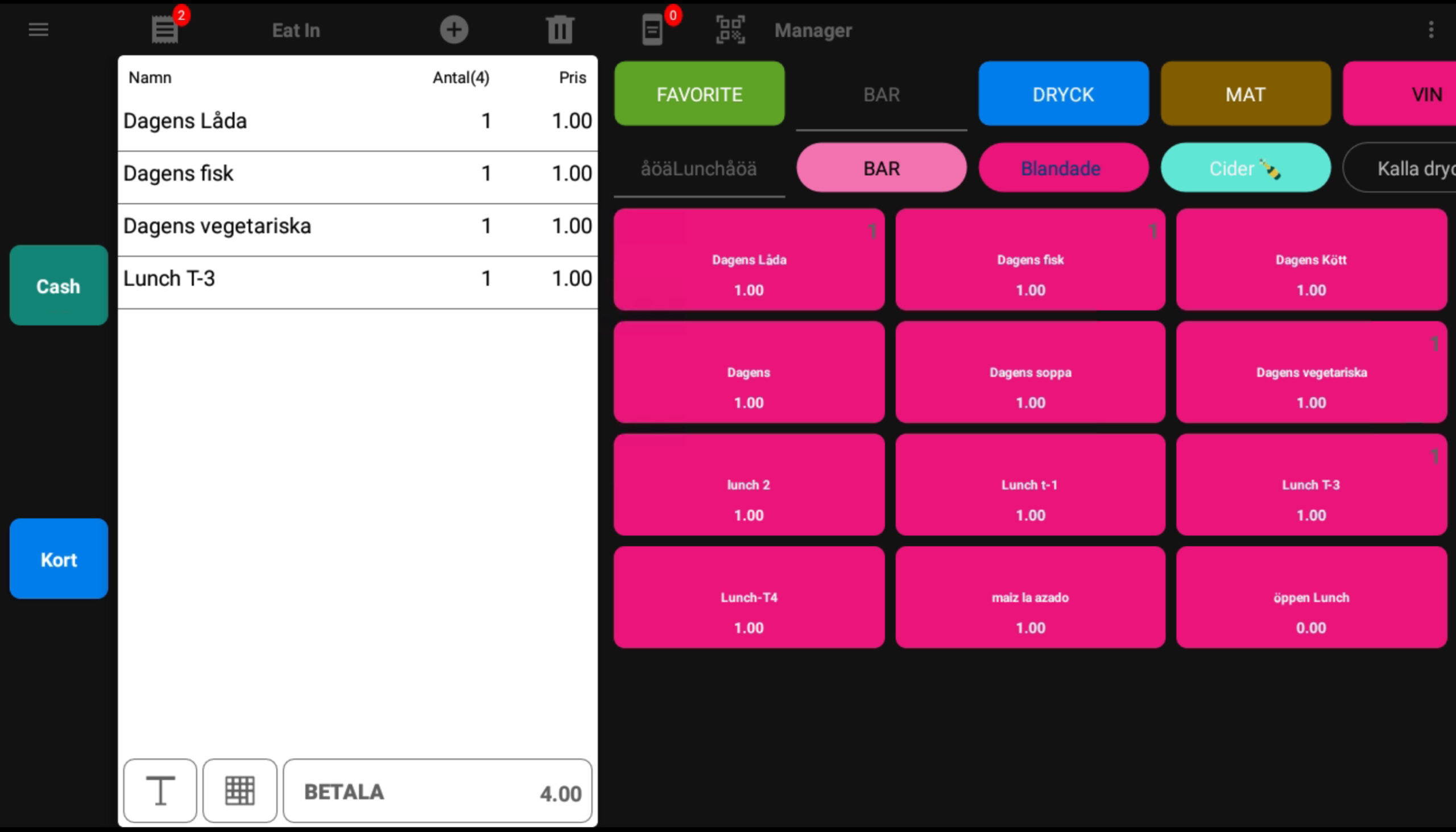
3.2 Sälja på kassan och använd artikelrabatt
Dessutom kan man öka antalet artiklar på knapparna längst upp till höger eller radera allt om ni trycker på papperskorgen längsupp till höger.
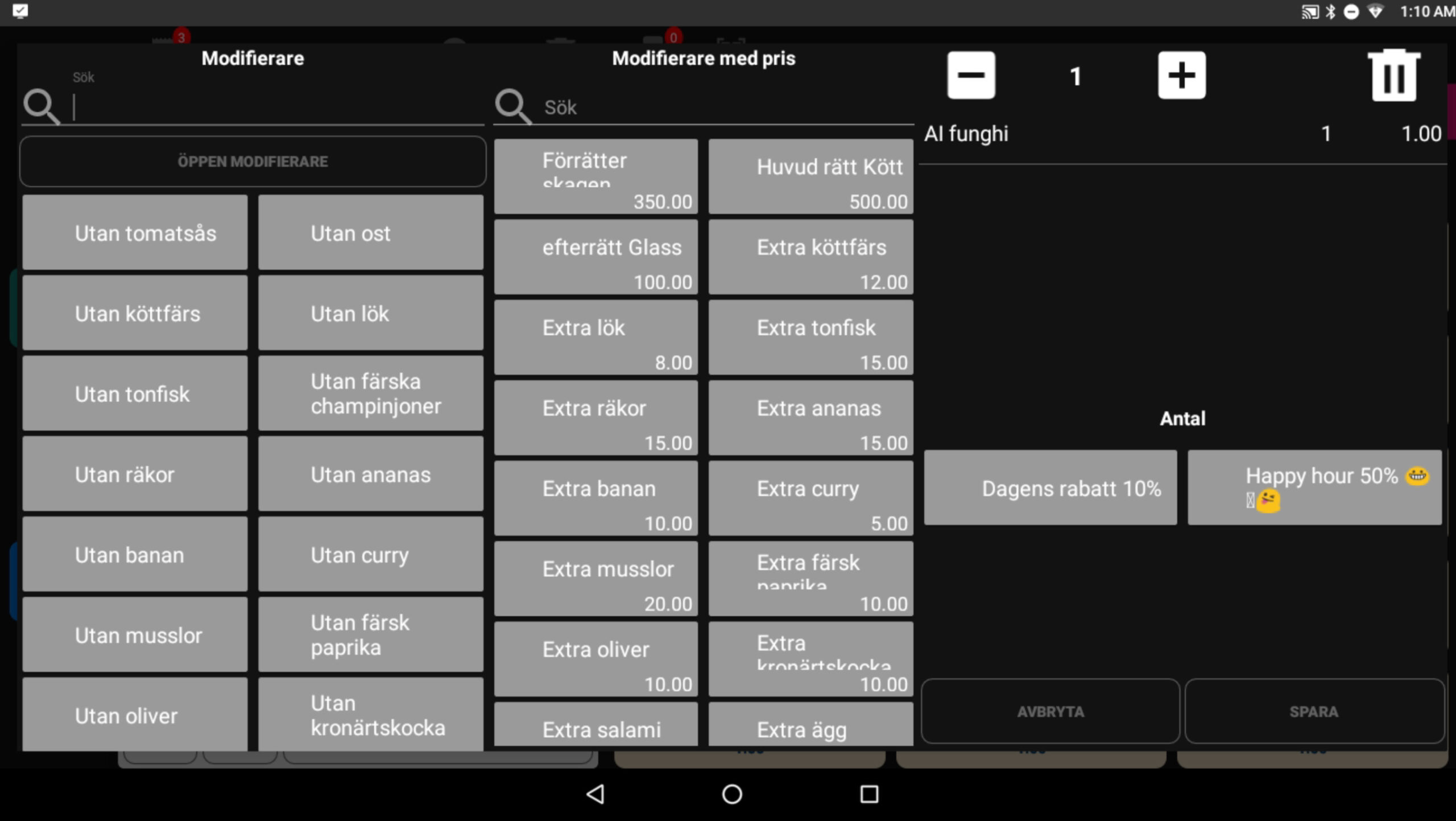
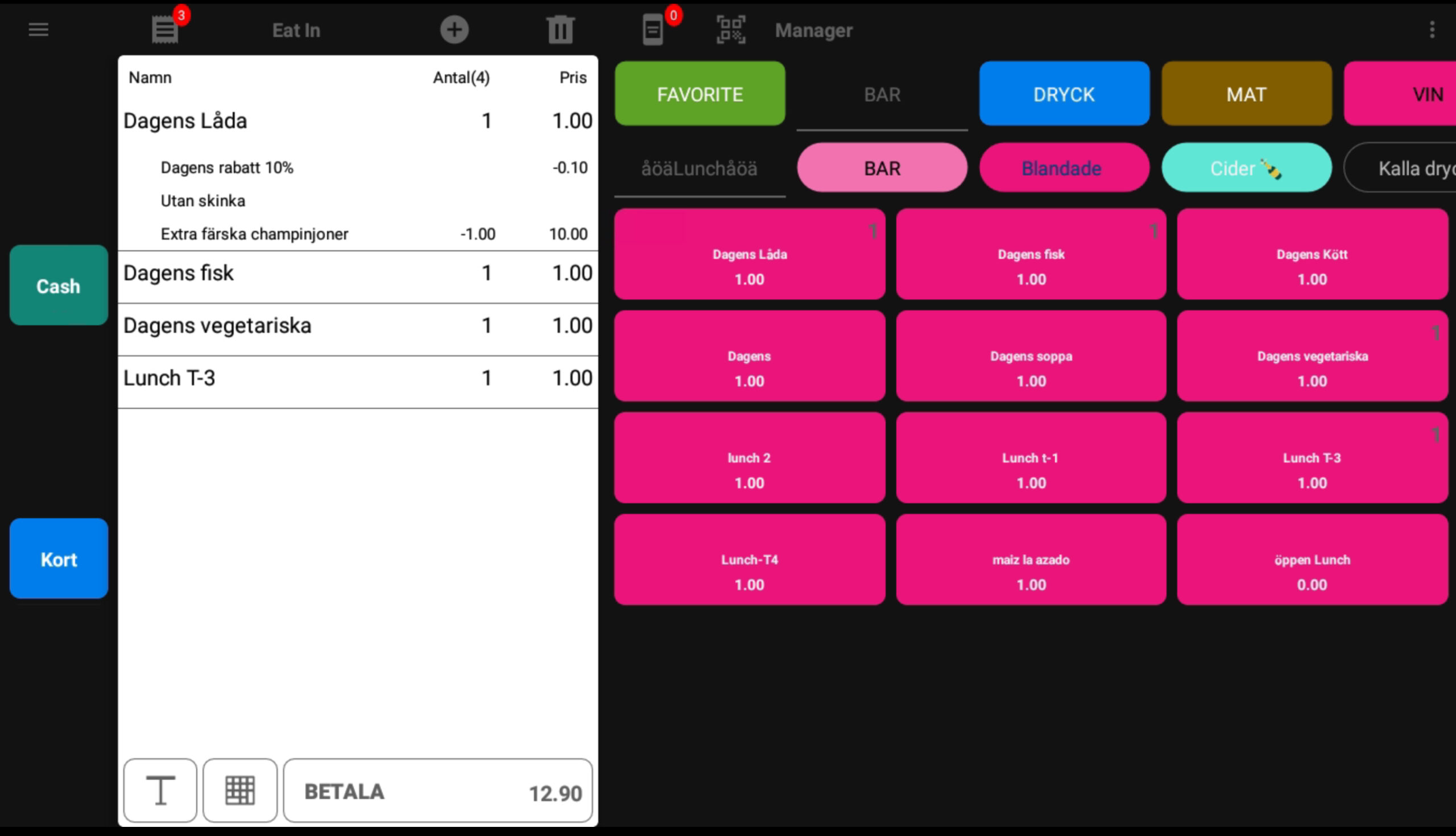
4. Återbetalning
Om ni vill återbetala till kunden eller ändra på en fel inslagen transaktion så ska ni trycka på följande.
Tryck på meny knappen längst upp till höger.
Välj sedan Elektronisk Journal.
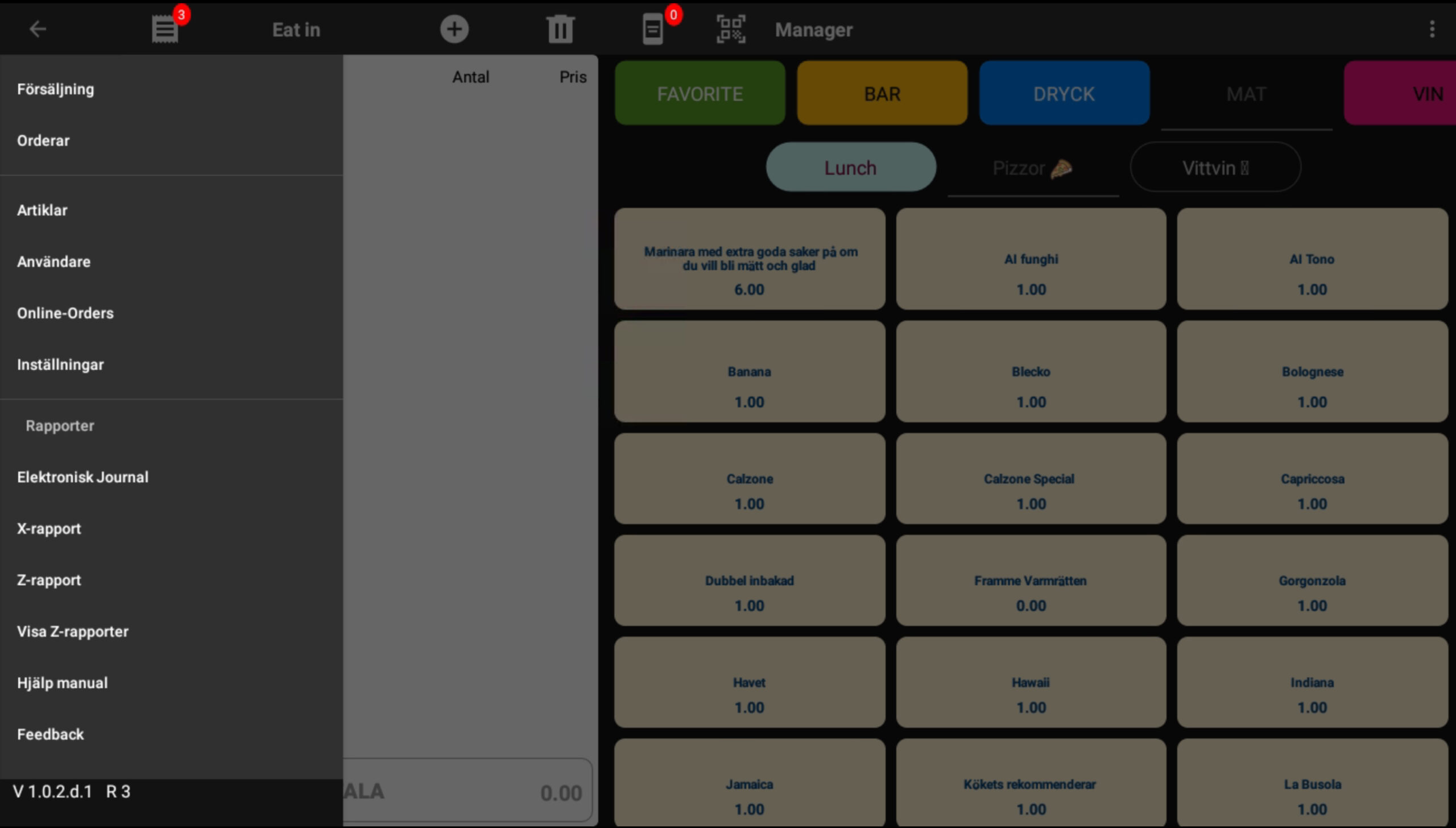
När ni kommer in i Elektronisk journal sidan ska ni leta efter transaktionen som ska korrigeras.
Man kan välja datum längst ner till höger om det är en annan dag det gäller för, man kan även trycka på knapparna nästa och föregående för att leta efter en transaktion.
När man har hittat transaktionen ska man trycka på knappen återbetalning på just det transaktion man vill återbetala.
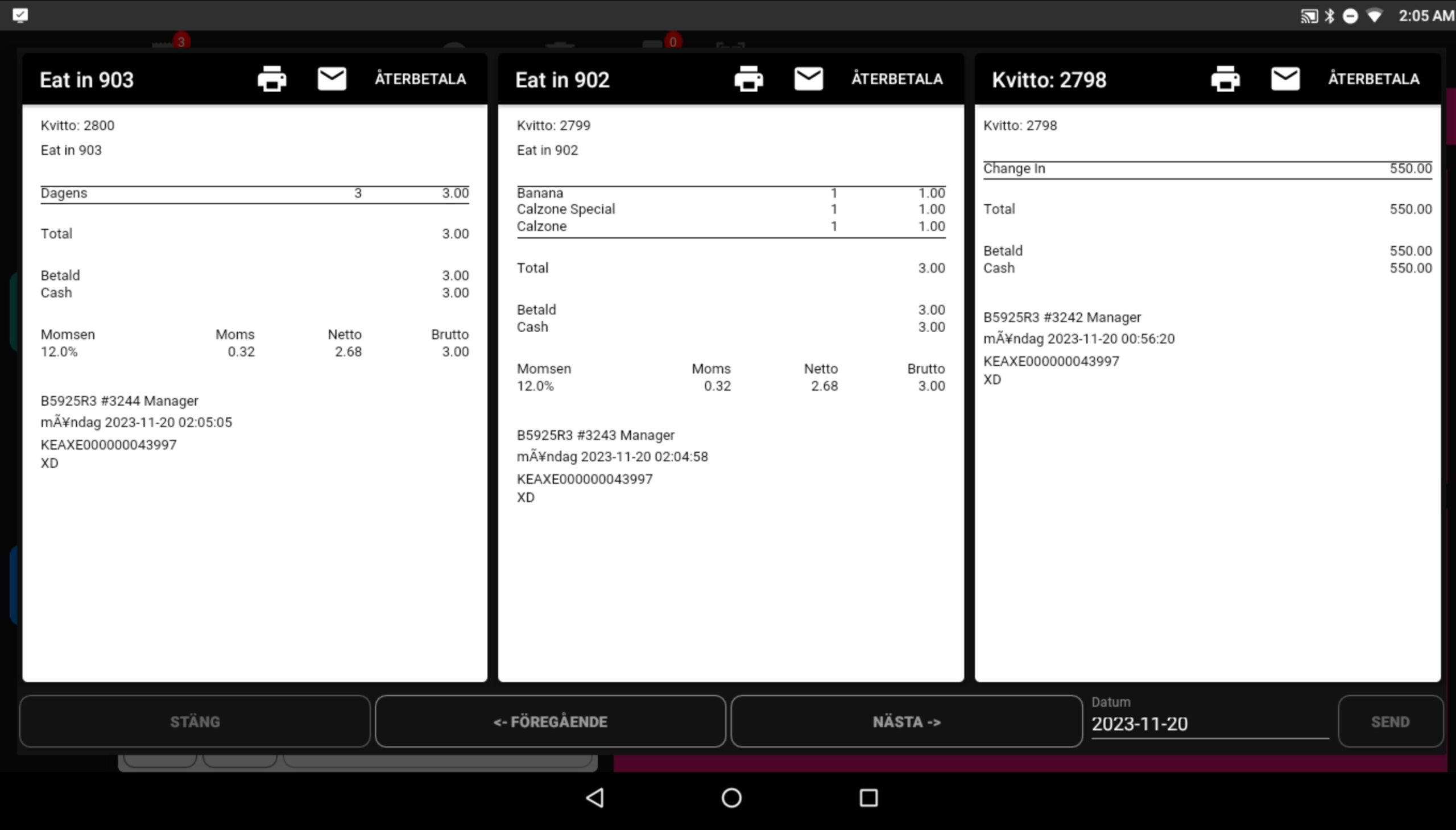
När man kommer vidare ska man välja de artiklar som ska återbetalas och trycka på knappen återbetala.
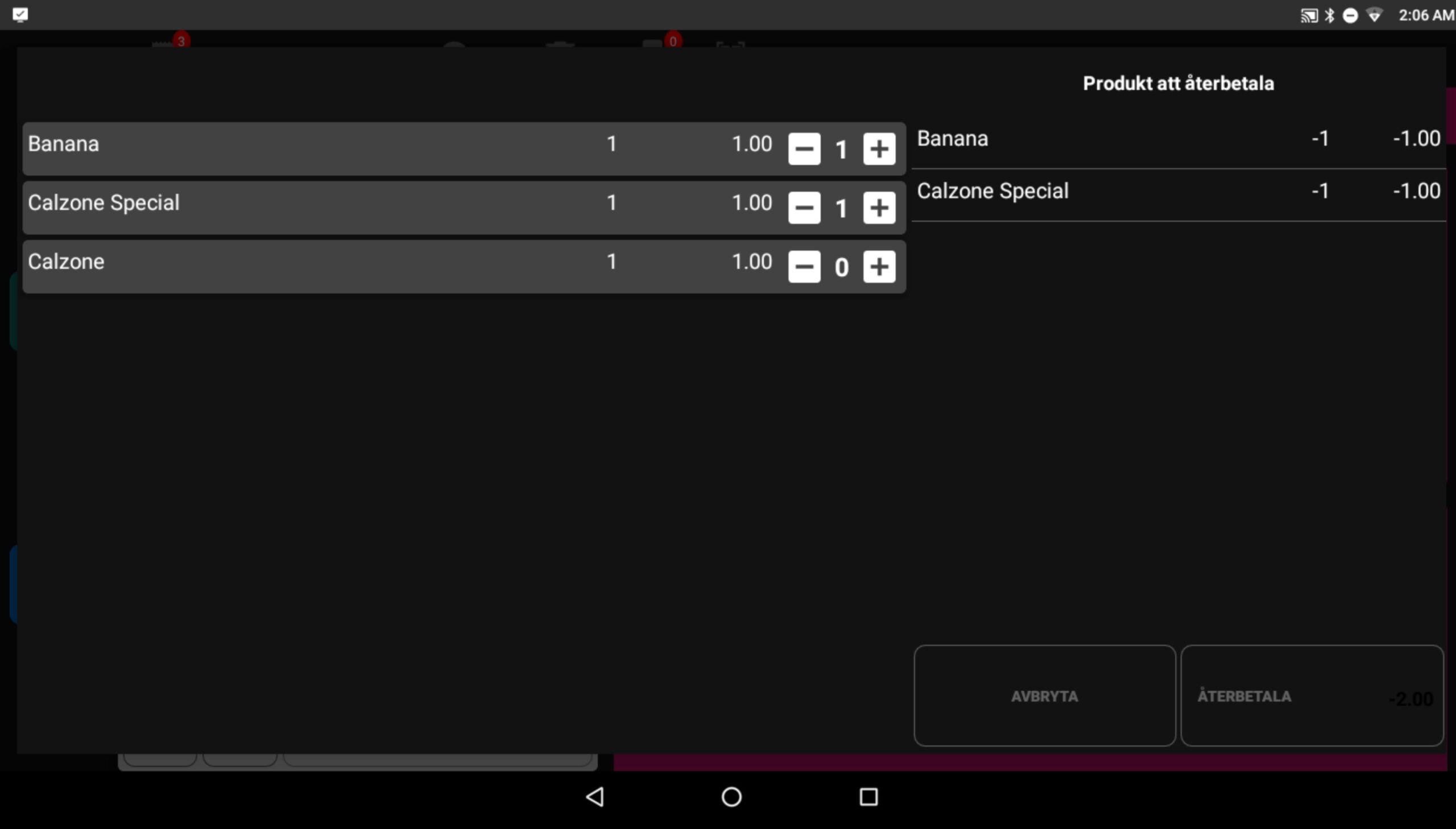
Nu kommer du till betalmedel sidan och där kan man enbart välja dem betalmetoderna som utfördes i samband med betalning på just den transaktionen så det inte blir fel i rapporten.
Så enkelt är det!
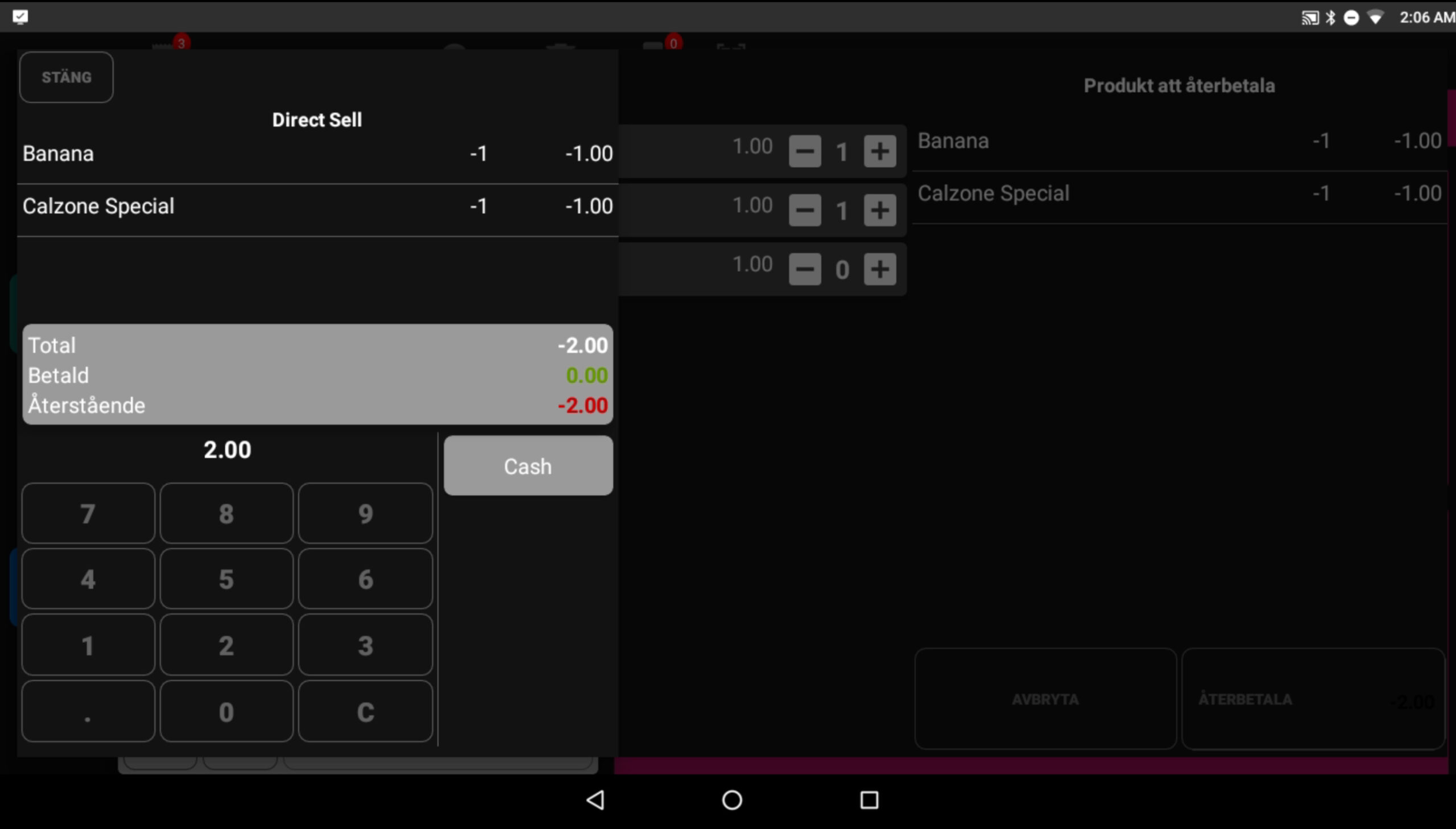
5. Parkera transaktion
Om ni vill parkera en transaktion och börja med en annan så länge kan ni trycka på runda plus knappen som bilden visar.
Nu kan ni hämta en lista på alla parkerade transaktioner så ni kan fortsätta med transaktionen.
Tryck på knappen som ser ut som en liten lista där ser man även antal parkerade transaktioner.
När ni ser listan kan ni välja den transaktion som ni vill behandla. Eller tryck på avbryt om ni inte vill gå vidare.
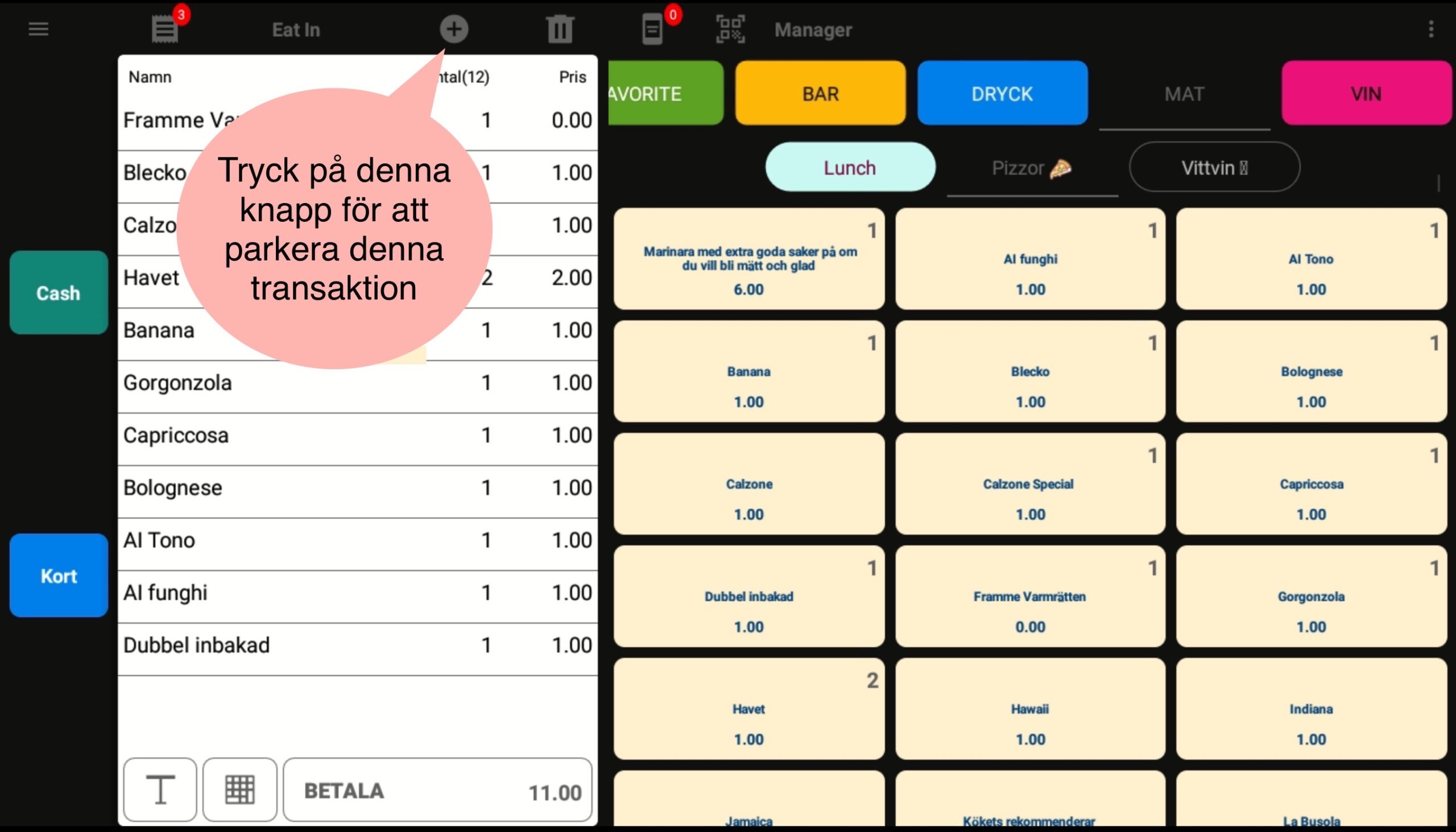
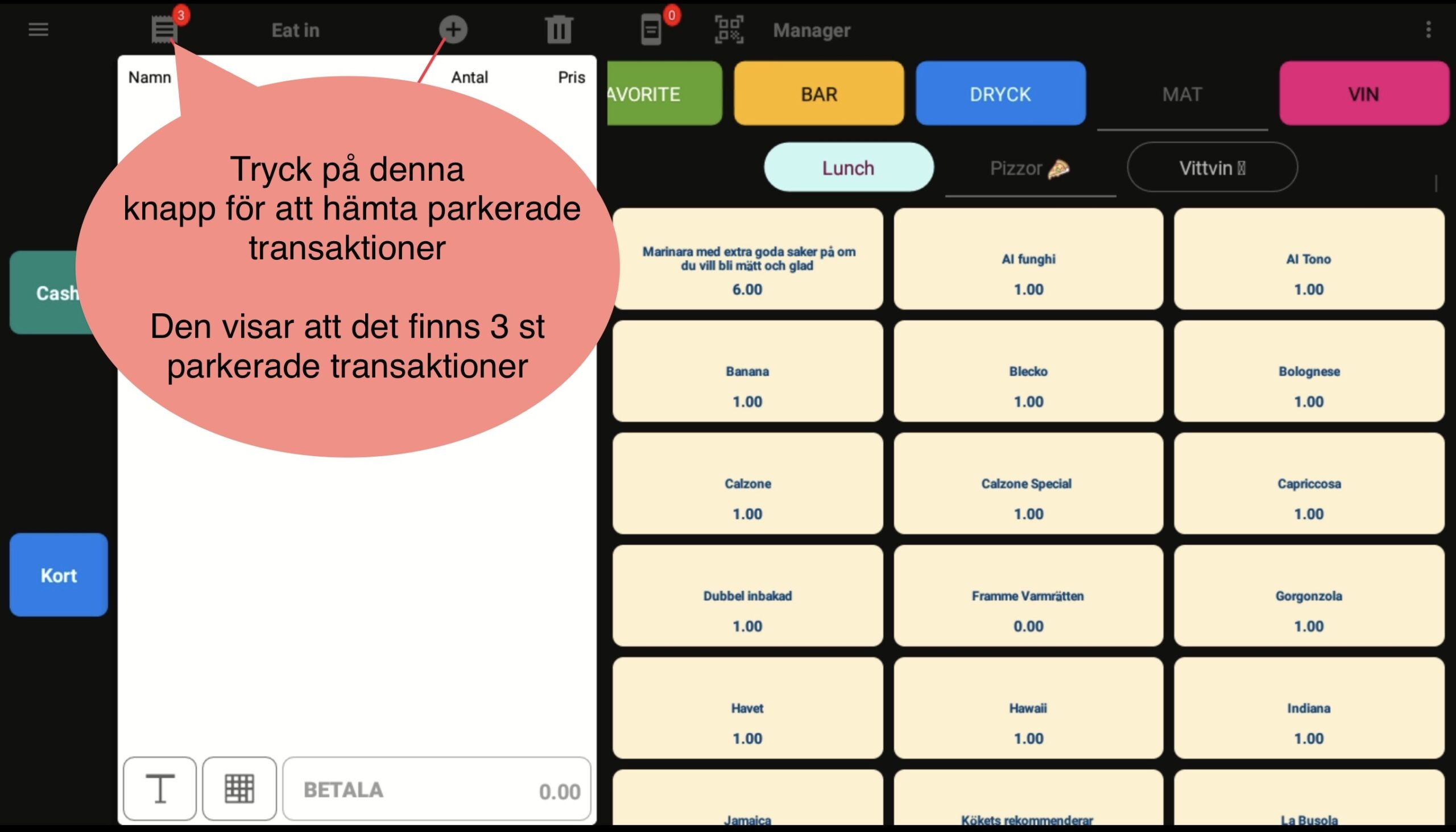
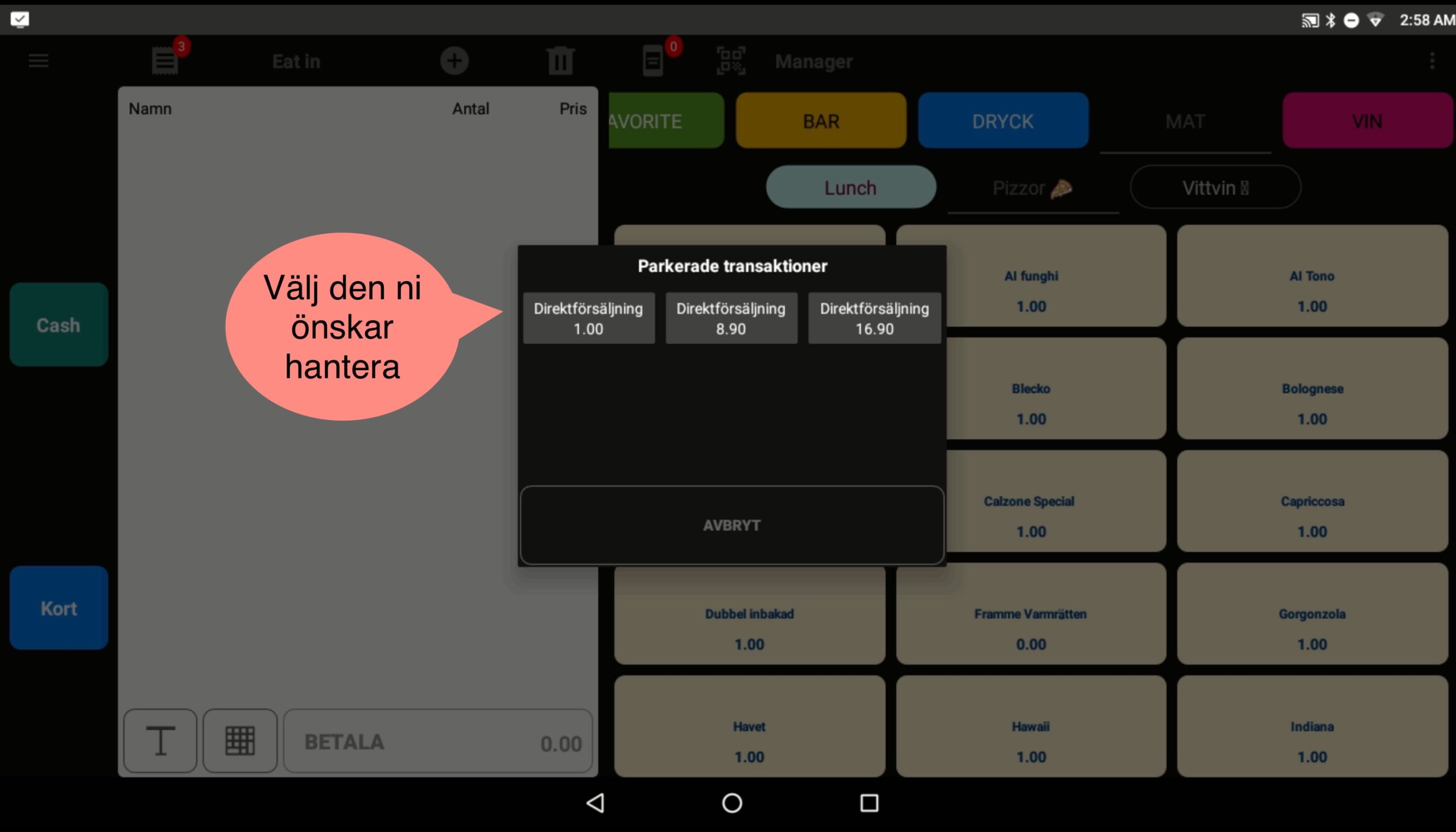
6. Bordsfunktioner
Tryck på knappen för att komma vidare med bordsfunktioner.
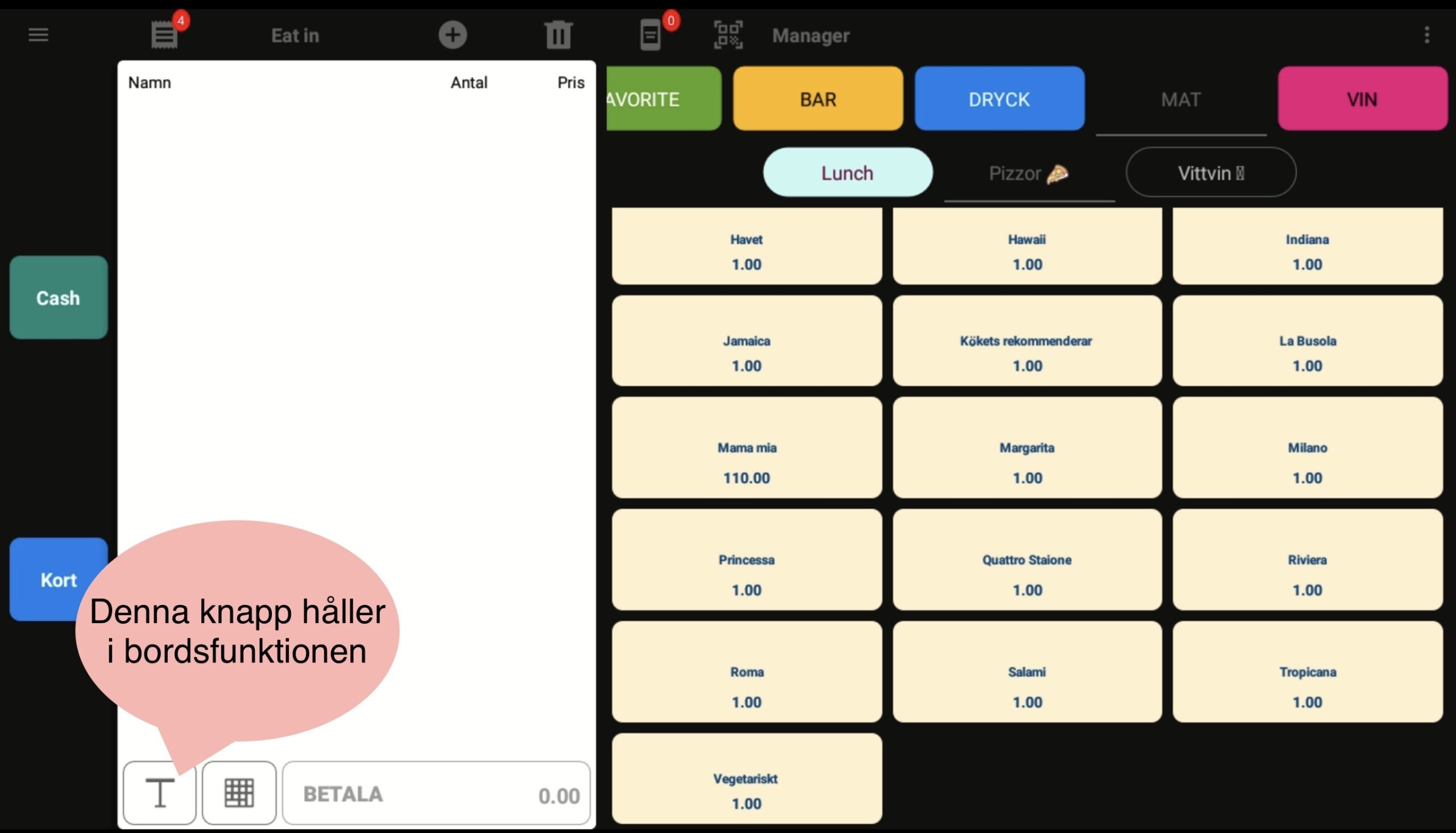
Välj att skapa ett nytt bord eller öppna ett befintligt bord om ni har sparat den tidigare
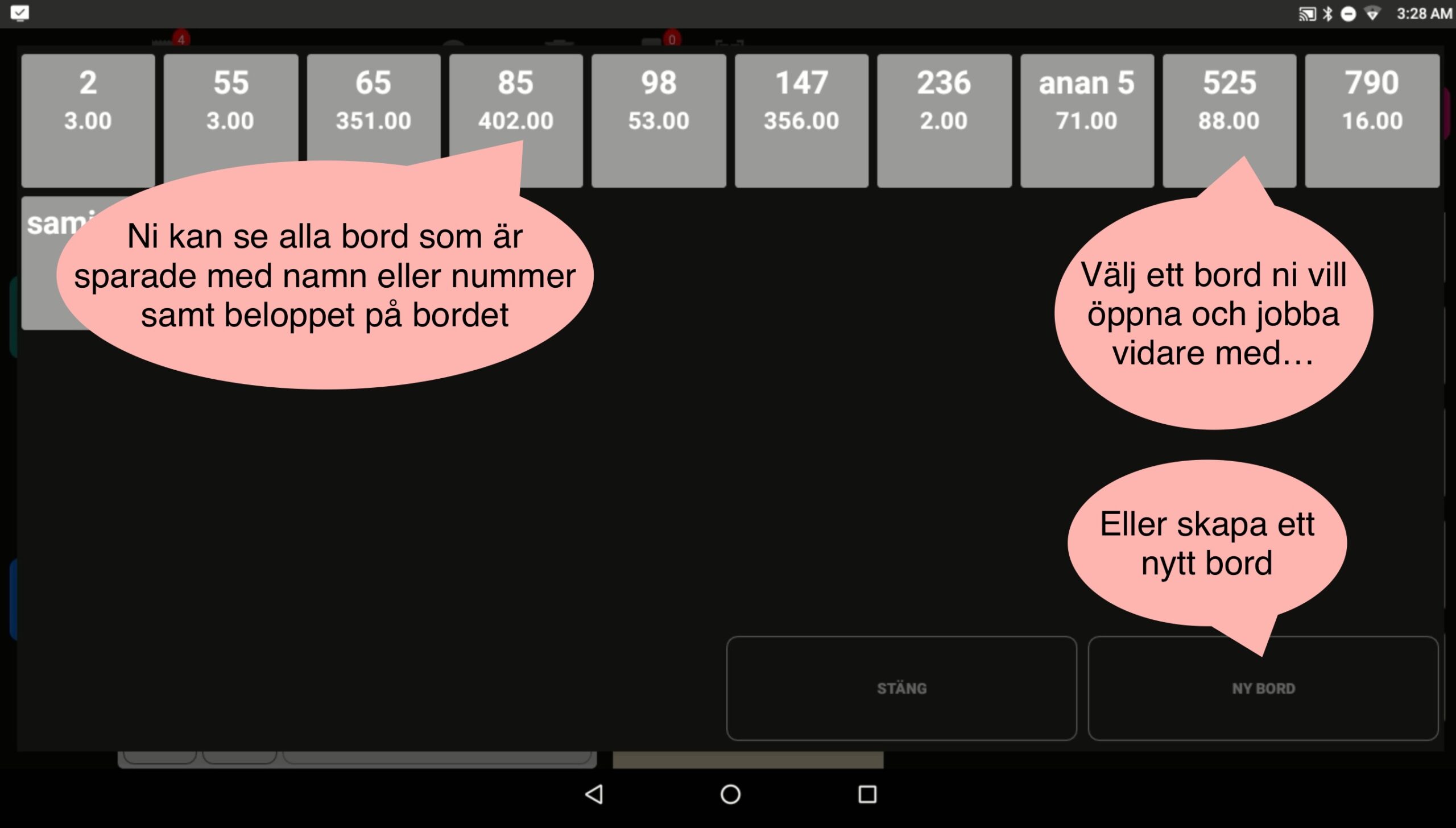
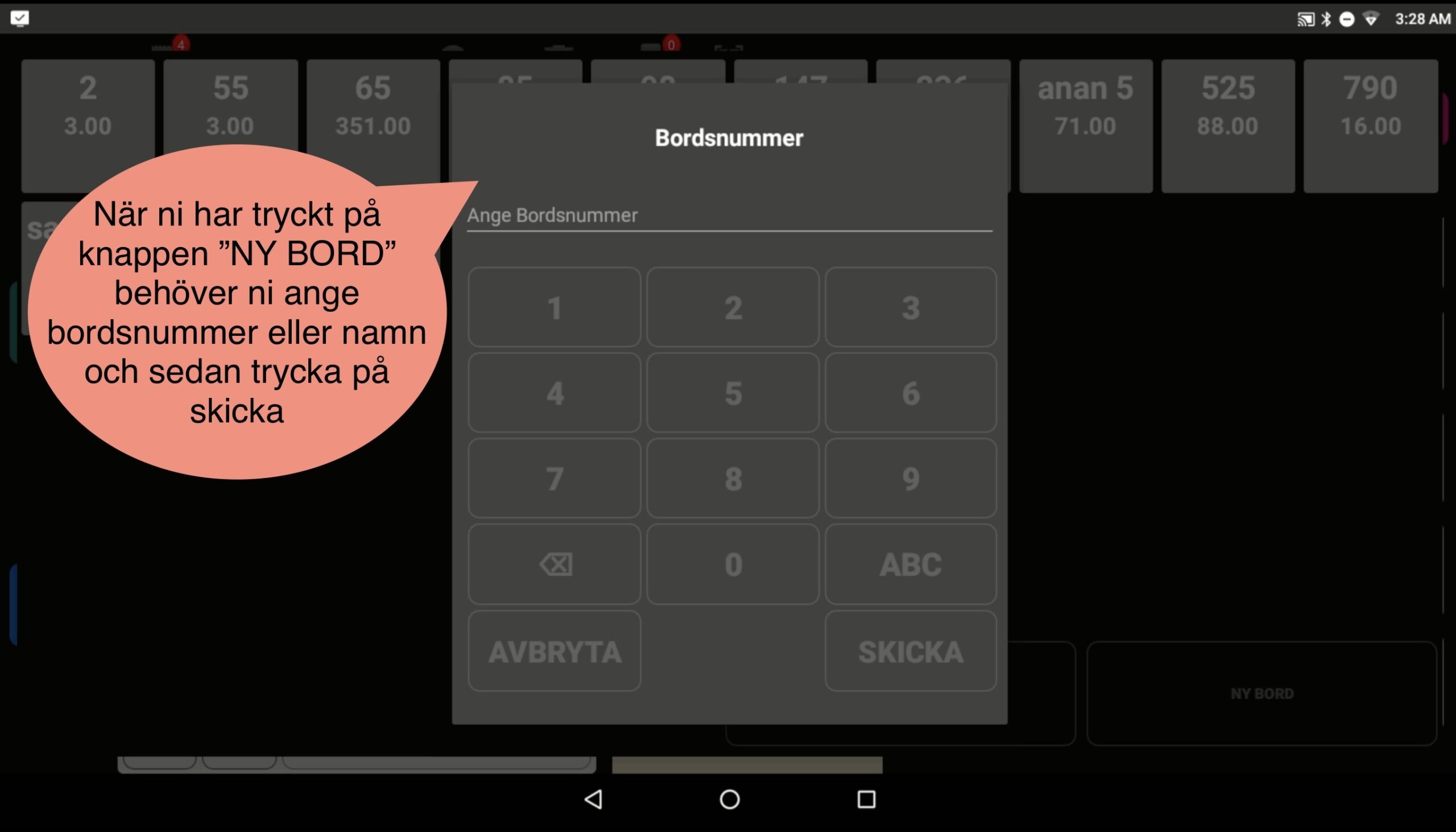
Ni kan nu välja artiklar eller välja en av de tillgängliga bordsfunktioner längst ner i transaktionslistan.
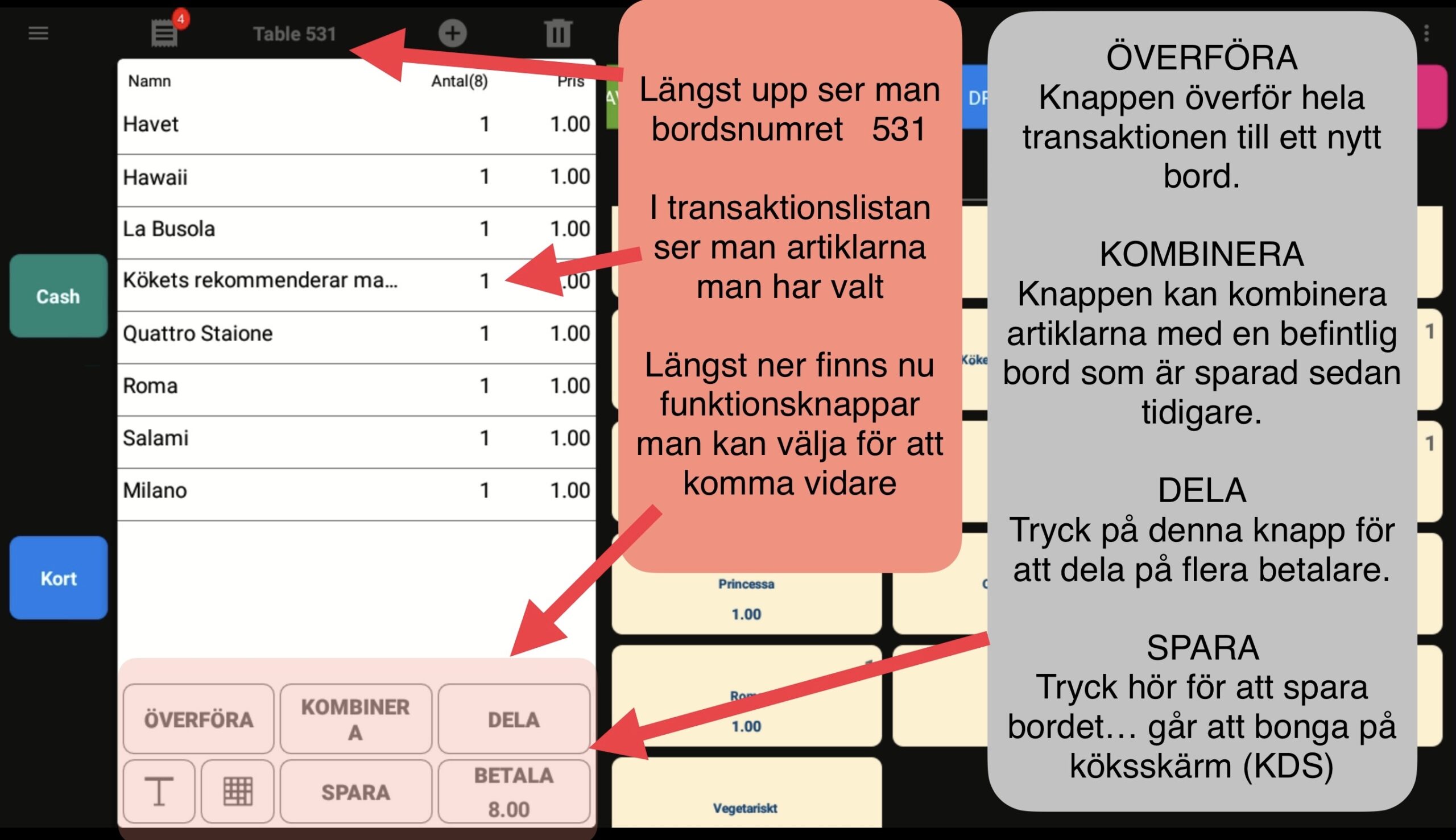
Ni kan att välja komma vidare utifrån att välja en av funktions knapparna, Överföra , Kombinera, Dela, Spara, eller Betala.
Överföra : Knappen överför hela transaktionen till ett nytt bord.
Kombinera: Knappen kan kombinera artiklarna på ett sparad bord med ett befintligt bord som är sparad sedan tidigare.
Dela: Tryck på denna knapp för att dela på flera betalare.
Spara: Tryck på spara knappen för att spara och stänga bordet som ni precis öppnade.
8. Avsluta dagen
Man kan avsluta dagen genom att trycka på z-rapport eller låta systemet gör automatiskt z-rapport.
Men om ni vill göra rapporten manuellt så behöver ni trycka på meny knappen längst upp till vänster och sedan trycka på knappen z-rapport.
Ni kommer att få enfrågeparti, och där behöver ni svara ja för att fortsätta.
när ni ser z-rapporten kan ni välja att skriva ut den.